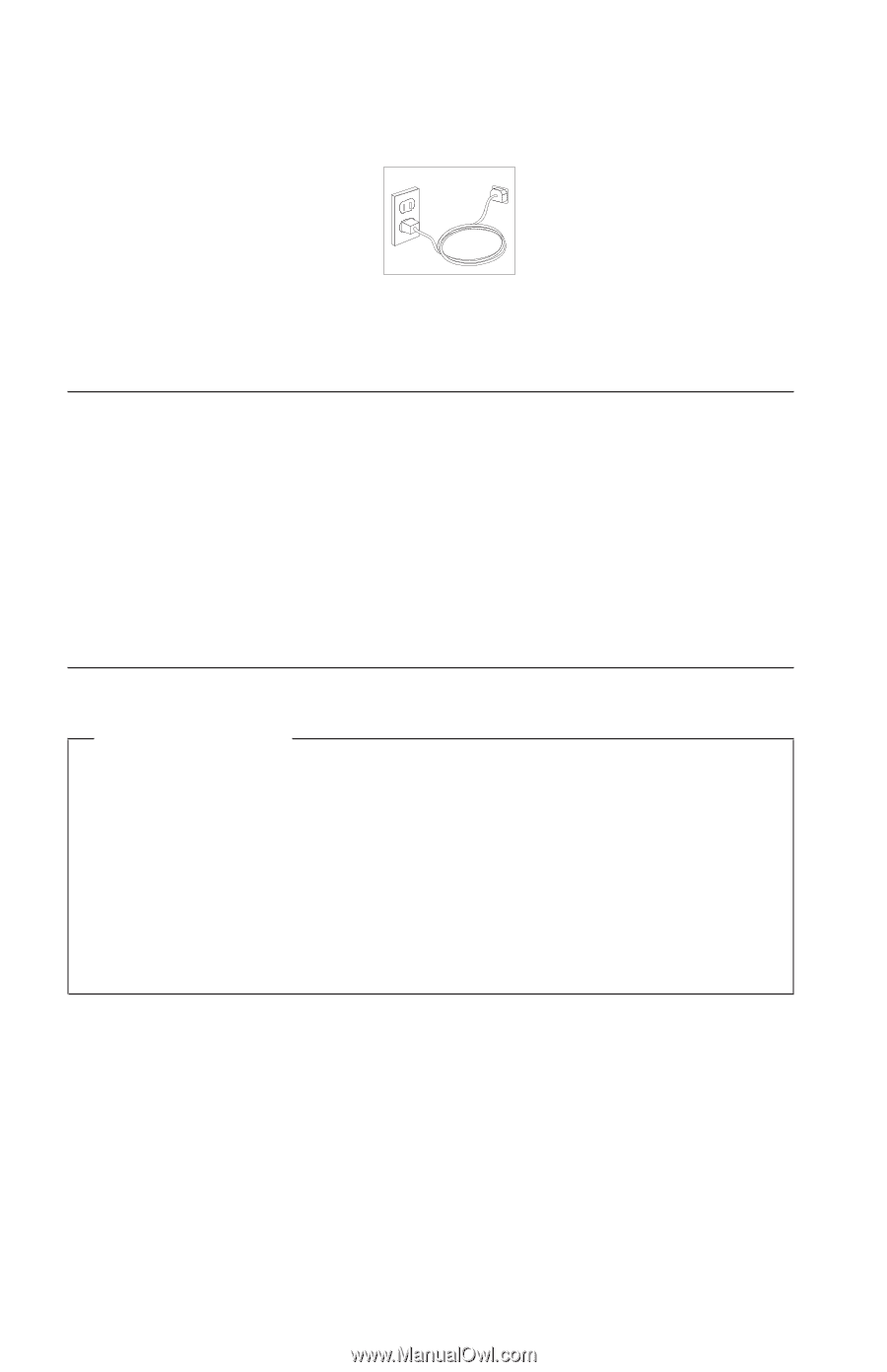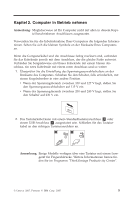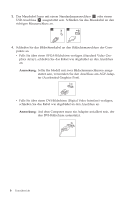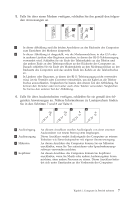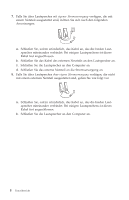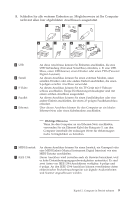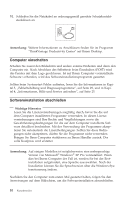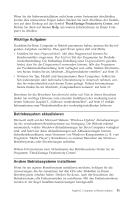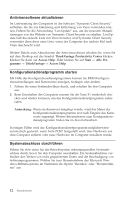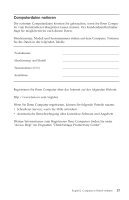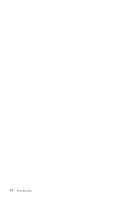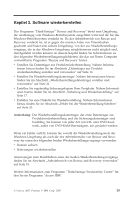Lenovo ThinkCentre A52 (German) Quick reference guide - Page 30
Computer, einschalten, Softwareinstallation, abschließen
 |
View all Lenovo ThinkCentre A52 manuals
Add to My Manuals
Save this manual to your list of manuals |
Page 30 highlights
10. Schließen Sie die Netzkabel an ordnungsgemäß geerdete Schutzkontaktsteckdosen an. Anmerkung: Weitere Informationen zu Anschlüssen finden Sie im Programm ″ThinkVantage Productivity Center″ auf Ihrem Desktop. Computer einschalten Schalten Sie zuerst den Bildschirm und andere externe Einheiten und dann den Computer ein. Nach Abschluss des Selbsttests beim Einschalten (POST) wird das Fenster mit dem Logo geschlossen. Ist auf Ihrem Computer vorinstallierte Software vorhanden, wird das Softwareinstallationsprogramm gestartet. Sollten beim Systemstart Fehler auftreten, lesen Sie die Informationen in Kapitel 5, „Fehlerbehebung und Diagnoseprogramme", auf Seite 29, und in Kapitel 4, „Informationen, Hilfe und Service anfordern", auf Seite 25. Softwareinstallation abschließen Wichtige Hinweise Lesen Sie die Lizenzvereinbarungen sorgfältig durch, bevor Sie die auf dem Computer installierten Programme verwenden. In diesen Lizenzvereinbarungen sind Ihre Rechte und Verpflichtungen sowie die Gewährleistungsbedingungen für die auf dem Computer installierte Software detailliert beschrieben. Mit der Verwendung der Programme akzeptieren Sie automatisch die Lizenzbedingungen. Sollten Sie diese Bedingungen nicht akzeptieren, dürfen Sie die Programme nicht verwenden. Bringen Sie Ihren Computer stattdessen zu Ihrem Händler zurück. Der volle Kaufpreis wird erstattet. Anmerkung: Auf einigen Modellen ist möglicherweise eine mehrsprachige Version von Microsoft® Windows® XP Pro vorinstalliert. Wenn dies bei Ihrem Computer der Fall ist, werden Sie bei der Erstinstallation aufgefordert, eine Sprache auszuwählen. Nach der Installation können Sie die Sprachversion über die Windows-Systemsteuerung ändern. Nachdem Sie den Computer zum ersten Mal gestartet haben, folgen Sie den Anweisungen auf dem Bildschirm, um die Softwareinstallation abzuschließen. 10 Kurzübersicht